Вы хотите исправить ошибку SVCHOST.exe сильно загружает процессор? Ознакомьтесь с этим руководством с некоторыми естественными методами и исправлениями для Windows 10.
В Windows 10 есть несколько процессов и служб, которые позволяют установленным вами приложениям работать должным образом. Тем не менее, в некоторых случаях эти службы вызывают конфликты и ошибки, которые влияют на оптимальную производительность вашего компьютера и один из тех процессов, которые создают конфликты в SVCHost.exe.
Проблема в том, что иногда SVCHost.exe чрезмерно использует ЦП, влияя на работу ПК и замедляя его.
В этом посте я хочу дать вам несколько решений этой проблемы, чтобы вы могли правильно ее исправить.
Что такое SVCHOST.exe?
SVCHost был разработан для служб, которым необходимо запускать ссылки динамических библиотек на Windows. Другими словами, процесс SVCHost.exe — это процесс, который вы всегда найдете в Windows 10, поскольку он позволяет использовать библиотеки для любой программы или приложения.
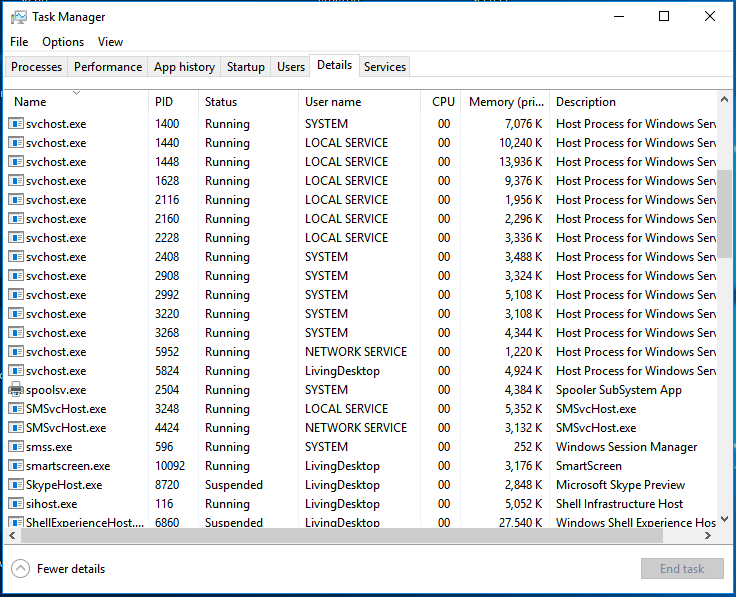
Обычно эти программы и приложения не имеют необходимой службы для работы в одиночку, и когда им нужно использовать DLL, это полезная опция, потому что это код, который можно использовать повторно, уменьшая дисковое пространство, которое потребуется для перекодирования. то же самое.
Теперь в этом посте я покажу вам несколько способов, которыми вы можете исправить ошибку высокой загрузки ЦП SVCHOST.exe в Windows 10.
1. Проверка на вирусы
Хотя SVChost.exe — это процесс Windows 10, который обычно работает без сбоев, в некоторых случаях, когда какой-либо вирус заразил вас, он начнет использовать весь ваш процессор.
Если на вашем компьютере не установлен сторонний антивирус, вы можете установить антивирус Windows 10. Для этого выполните следующие действия:
- Дважды щелкните значок антивируса, расположенный на панели задач.
- Теперь откройте раздел Защита от вирусов и угроз и там нажмите на Параметры сканирования
- Выбирать полное сканирование а затем нажмите на Начать сканирование
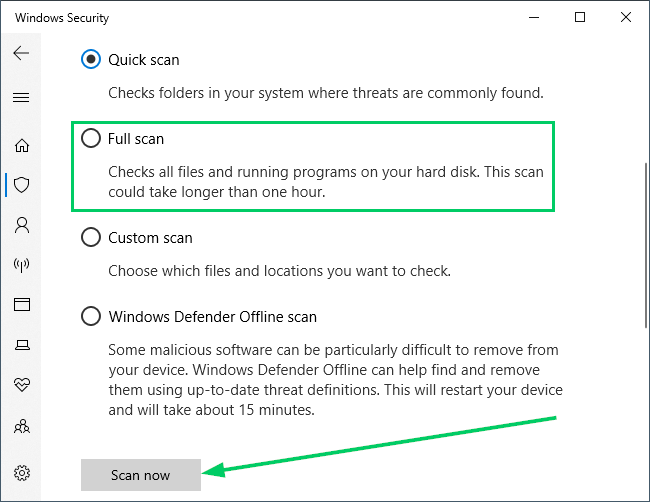
Таким образом, вы можете избавиться от некоторых вирусов, которые могут влиять на использование вашего процессора.
2. Отключить службы SVCHOST
Как я уже говорил, svchost — это набор процессов, и некоторые из них могут повредить естественной производительности системы. Вы можете временно отключить любую из этих служб, чтобы исключить их влияние на производительность оборудования.
Для этого вы получите доступ к Диспетчер задача там переходим на вкладку Подробности, а там правой кнопкой по процессу щёлкнешь svchost.exe который потребляет процессор, и выберите строку Перейти к сервису(ам):
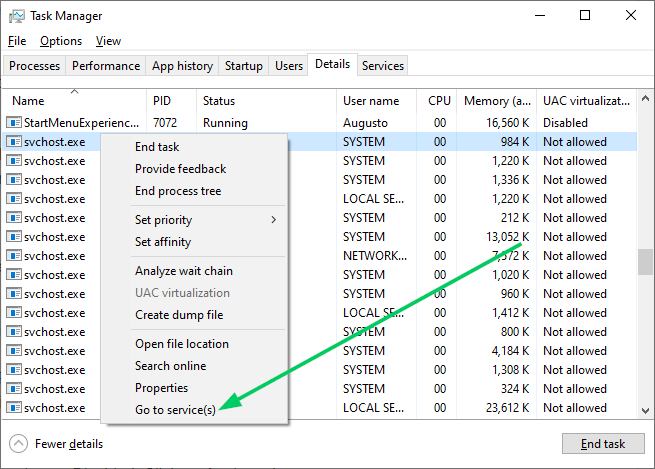
Появится следующее окно, в котором вы увидите выделенные службы, работающие под svchost.exe процесс. Там вы щелкните правой кнопкой мыши по выделенным строкам и выберите опцию Останавливаться.
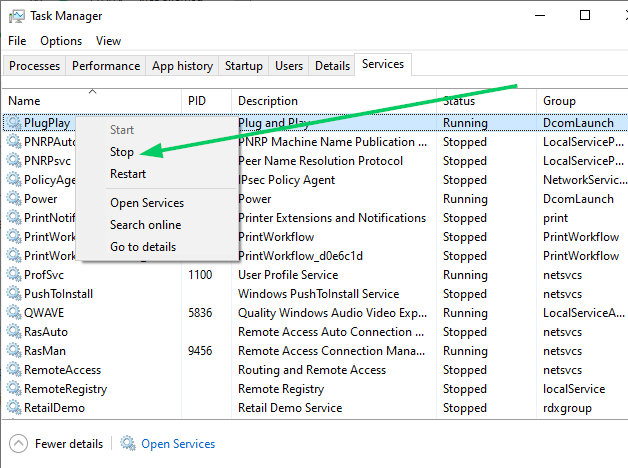
Этот же процесс вы будете выполнять с каждым процессом с высокой загрузкой ЦП. Теперь нажмите на опцию: Открытые сервисы расположены внизу и в новом окне найдите сервис под названием Центр обновления Windowsщелкните его правой кнопкой мыши и выберите параметр Характеристики:
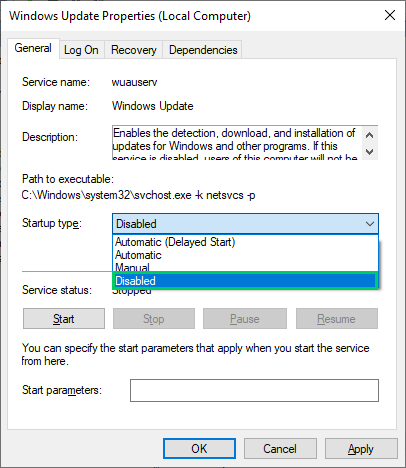
В расширенной панели перейдите к Тип запуска поле, а там выбирай Неполноценный. Нажмите на Применять и ХОРОШО чтобы сохранить изменения.
3. Пустые события журнала
Windows 10 всегда записывает все действия, которые вы выполняете на своем ПК, такие как установка или переустановка программ, игра в видеоигры и даже проблемы со сбоями. Когда эти файлы журналов становятся слишком тяжелыми, у вас могут возникнуть проблемы с SVCHOST.exe высокая загрузка процессора или памяти. В этом случае решение состоит в том, чтобы очистить записи средства просмотра событий.
Для этого зайдите в Просмотрщик событийэто можно сделать нажав комбинацию клавиш Винки + р и введите команду: eventvwr и нажмите Входить.
в Просмотрщик событий, перейти в раздел Журналы Windows и выберите строку Приложение и очистите журналы, нажмите на строку «Очистить журнал…” в правой части окна.
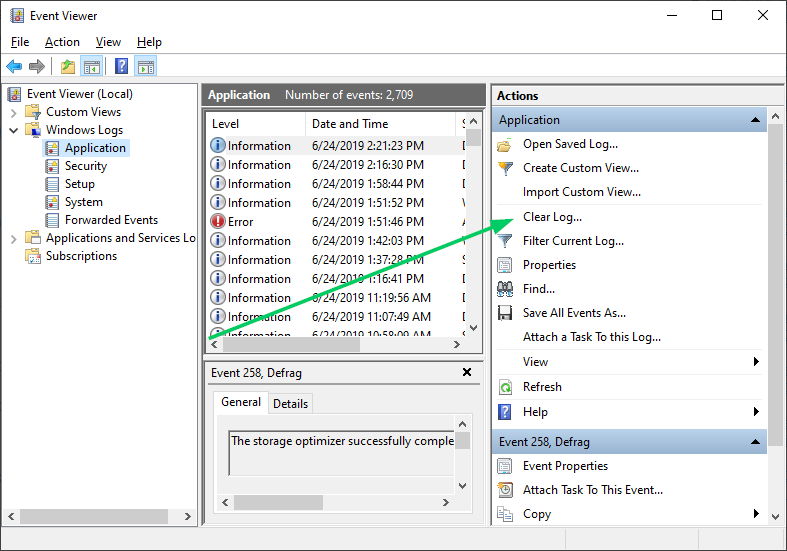
Примечание: Проделайте то же самое с параметрами «Безопасность, система и настройка».
4. Удалить кэш обновлений
Центр обновления Windows также может быть причиной того, что процесс svchost.exe занимает слишком много ресурсов ЦП на вашем компьютере. Один из способов исправить это — удалить кеш обновлений.
Для этого войдите в системные службы, используя следующие клавиши Винки + р и введите команду: services.msc и нажмите Enter или OK.
Там найдите службу Windows Update, щелкните ее правой кнопкой мыши и выберите параметр Останавливаться:
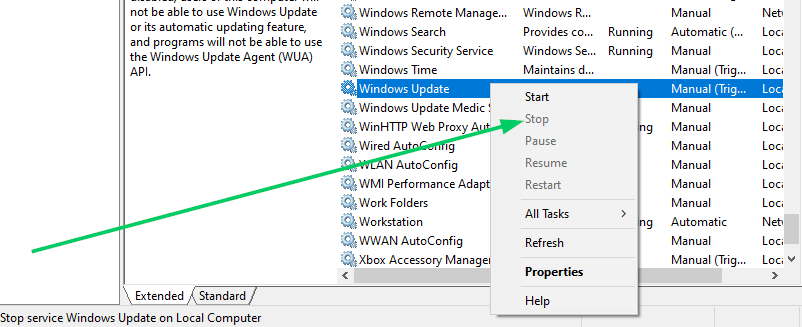
Как только служба остановлена, перейдите по пути C:\виндовс и там удалить SoftwareDistribution папка.
Наконец, вам нужно перезагрузить компьютер, чтобы применить изменения, и таким образом вы устраните проблему высокой загрузки ЦП svchost.exe в Windows 10.
Подведение итогов
До сих пор это были лучшие методы, которые вы можете попробовать исправить при высокой загрузке ЦП SVCHOST.exe в Windows 10. Не забывайте соблюдать осторожность, выполняя шаги, описанные выше.
Удалось ли вам исправить ошибку на вашем компьютере? Дайте мне знать в разделе комментариев.
Обязательно прочтите: что такое Wsappx? Исправление высокой загрузки ЦП и диска в Windows 10